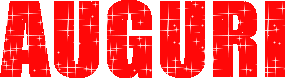
Tutorial
"Glitterare una scritta"
utilizzando
Paint Shop Pro ed Animation Shop
Occorrente:
1 glitter
(se volete utilizzare il mio, potrete prenderlo QUI)
********************
Aprite
Paint Shop Pro ed Animation Shop
In Animation Shop aprite il glitter (vedrete che è formato da 3 fotogrammi)
Col puntatore cliccate sul primo fotogramma e poi su "Esporta fotogrammi
su Paint Shop" come da immagine
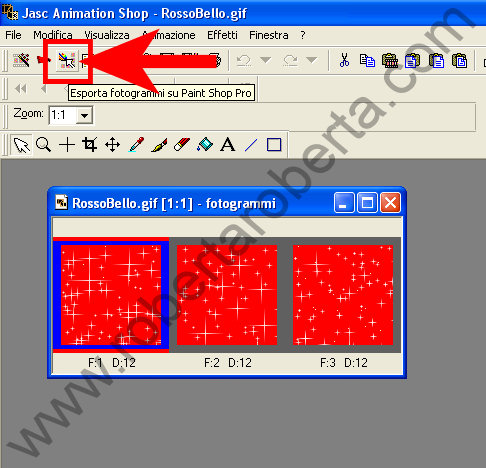
Adesso andate su Paint
Shop Pro e vedrete che si è aperto il fotogramma
Andate nella Tavolozza materiali e cliccate su Motivi
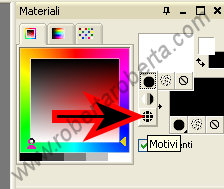
Quindi scegliete il motivo del glitter
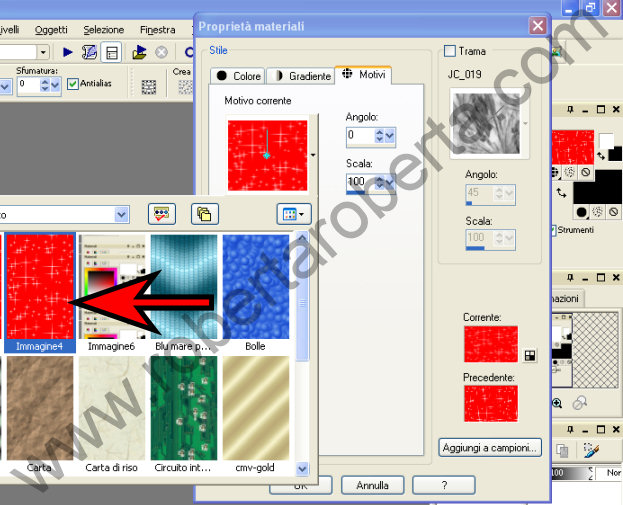
Restando in Paint Shop
Pro aprite una nuova tela 500x200
Cliccate sullo strumento Testo, scegliete i settaggi indicati e
scrivete la parola AUGURI
Convertite il livello da Vettore a Raster

Dallo strumento Selezione
scegliete Bacchetta magica

Con la bacchetta magica
cliccate dentro ad ogni lettera
affinchè tutte vengano contornate dai trattini lampeggianti
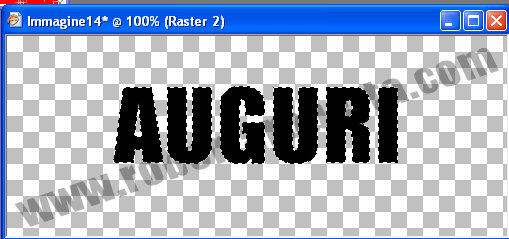
Cliccate sullo strumento Riempimento e andate a riempire tutte le lettere

Selezione/Nessuna selezione
Fare "Copia unione"
Andare su Animation Shop e fare "Incolla come nuova animazione"
Ritornare
su Paint Shop Pro e chiudere il fotogramma del glitter
rispondendo sempre NO
Tornare
su Animation Shop, cliccare sul secondo fotogramma e poi esportarlo in Paint
Shop come abbiamo fatto per il primo
In Paint Shop scegliamo il nuovo motivo del glitter
Poi posizionarsi sulla scritta AUGURI e con le freccette tornare indietro
fino a riavere la scritta nera contornata dai trattini
Riempire
con il secondo motivo del glitter e seguire la stessa
procedura del primo motivo fino a "Copia unione"
A questo punto andate su Animation Shop e vi posizionate sulla scritta AUGURI
precedentemente incollata come nuova animazione e fate
"Incolla dopo il fotogramma corrente"
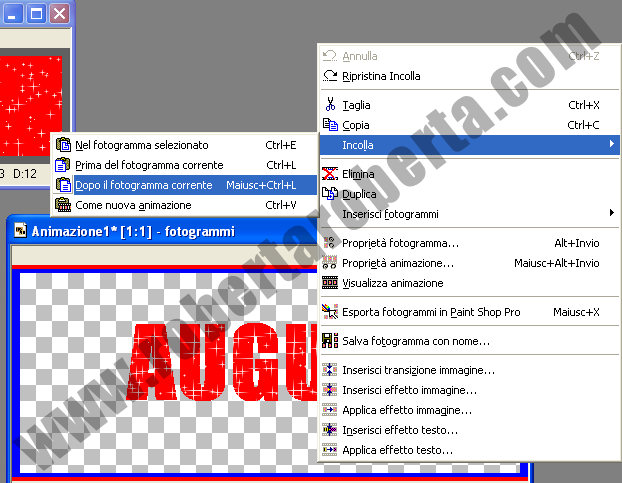
Ripetere
la stessa procedura per il terzo motivo del glitter posizionandosi sul
secondo fotogramma della scritta AUGURI e facendo ancora
"Incolla dopo il fotogramma corrente"
A questo
punto su Animation Shop avrete 3 fotogrammi
con la scritta AUGURI
Cliccate sul primo, poi scegliete Modifica/Seleziona tutto
Quindi cliccate su Ritaglio/Opzioni/Circonda l'area opaca/OK
e infine su Ritaglio
(in questo modo non ci sarà spazio inutile intorno alla nostra scritta)
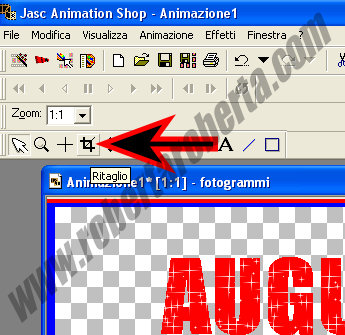
A questo punto cliccate su "Visualizza animazione"
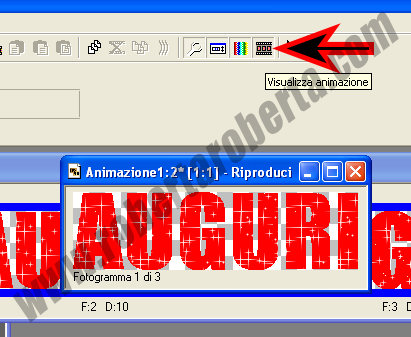
e vi verrà fuori la scritta glitterata e animata
Fate File/Salva con nome,
scegliete il nome e la cartella dove salvare
e nelle finestrelle cliccare sempre su Avanti
***F I N E***
Tutorial creato da www.robertaroberta.com in data 25Novembre 2008
*****